Jeśli chcemy wysłać coś znajomemu, to najczęściej używamy w tym celu poczty e-mail. Pliki o rozmiarze ok. 20-25MB możemy swobodnie wysyłać np. za pomocą Gmaila. Istnieją jednak lepsze sposoby, które umożliwiają błyskawiczny i bezpośredni transfer pliku z jednego komputera na drugi.
Wysłanie wiadomości e-mail nie jest najlepszą metodą przesyłania plików. Przede wszystkim załącznik w wiadomości jest przechowywany na serwerach pocztowych, przez co niektóre pliki mogą być blokowane przez filtry bezpieczeństwa (np. pliki .exe). Do tego dochodzi limit wielkości załącznika, przez co większych plików nie prześlemy.
Zdecydowanie lepiej wyposażyć się w program Infinit, który znacznie ułatwia przesyłanie plików. Za jego pomocą możemy przesyłać pliki bezpośrednio między komputerami (bez limitów, filtrów i innych ograniczeń – połączenie następuje między jednym a drugim komputerem bez pośredników) lub szybko umieszczać dane w chmurze i udostępniać linki.
Jak pobrać i korzystać z Infinit?
Infinit to darmowy program na Windowsa oraz Maca. Dostępny jest zawsze na pasku obok godziny i umożliwia przesłanie pliku z naszego komputera paroma kliknięciami myszy. Aby z niego skorzystać, należy pobrać program, a także założyć darmowe konto.
Konto zakładamy tuż przy pobieraniu, czyli po kliknięciu w przycisk „Download Infinit”. Przy rejestracji musimy podać swoje imię lub nick – jak sam Infinit infomuje, prawdziwe imię i nazwisko pozwala nas łatwiej znaleźć przez znajomych, natomiast użycie pseudonimu zwiększa naszą anonimowość.
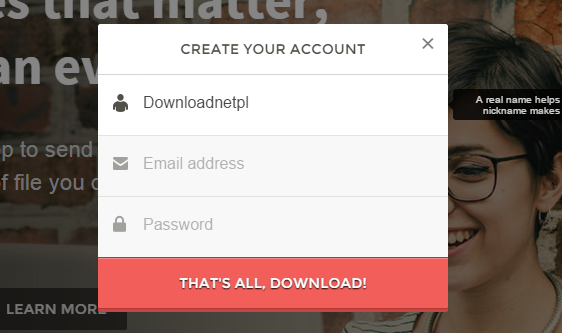
Podajemy także adres e-mail oraz hasło, a następnie klikamy „That's all, download!”. Konto zostanie utworzone, a program pobrany na nasz dysk. Po instalacji uruchamiamy go i logujemy się na swoje dane.
Pierwsze uruchomienie i odbieranie plików od znajomych
Tuż po uruchomieniu możemy sprawdzić, jak wygląda odbieranie plików od znajomych gdyż automatycznie dostajemy możliwość pobrania testowego pliku. Na pasku Windows wyświetli się dymek z powiadomieniem – gdy w niego klikniemy, to zauważymy kto i jaki plik próbuje nam przesłać. Aby go odebrać, należy kliknąć w zielony przycisk.

Plik zostanie pobrany na nasz dysk do katalogu „Pobrane” w folderze użytkownika – szybko, łatwo i bezpiecznie.
Bezpośrednie wysyłanie plików
Skoro wiemy już, jak odbierać pliki, to sprawdźmy, jak je wysyłać do znajomych, którzy również mają Infinit. Aby wysłać plik, należy kliknąć prawym przyciskiem myszy na ikonie Infinit i wybrać „Send files...”
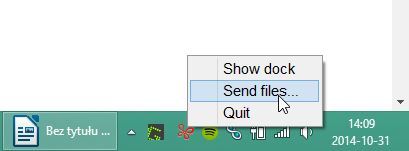
Wybieramy pliki do wysłania i potwierdzamy OK. Teraz musimy wybrać, do kogo chcemy wysłać plik – robimy to w zakładce „Send to user” i wklepujemy imię lub pseudonim znajomego, a następnie wskazujemy go na liście.
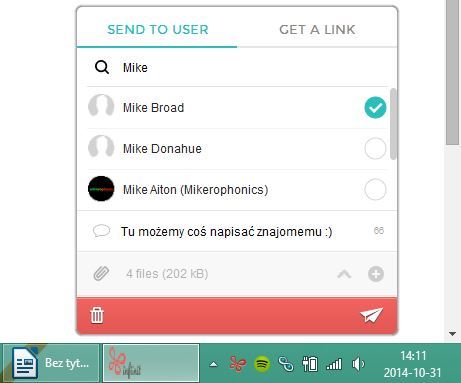
Po potwierdzeniu wysłania wyświetli się powiadomienie u znajomego, takie samo, jak u nas przy pierwszym uruchomieniu i testowym pobieraniu. Po zaakceptowaniu pobierania przez znajomego plik zostanie przesłany.
Udostępnianie plików dla osób niemających Infinit
Plik możemy także umieścić w chmurze Infinit – wtedy osoba odbierająca nie musi posiadać zainstalowanego programu i może ściągnąć plik przez przeglądarkę.
Podobnie jak wyżej klikamy prawym przyciskiem myszy na ikonie Infinit, po czym wybieramy „Send files”. Wskazujemy pliki i potwierdzamy ich wybór.
Teraz jednak przełączamy się z zakładki „Send to user” do zakładki „Get a link”. Możemy dodać komentarz do pliku, a następnie klikamy w ikonę z chmurą w dolnym prawym rogu.
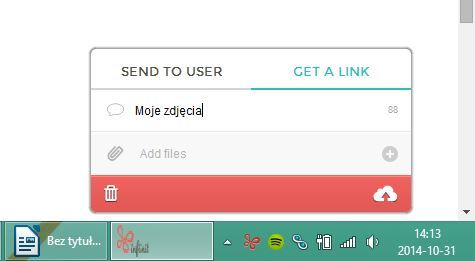
Plik zostanie przesłany, a link do niego skopiowany. Teraz możemy przesłać link dowolnej ilości znajomym, a oni mogą pobierać plik dopóki go stamtąd nie usuniemy.
